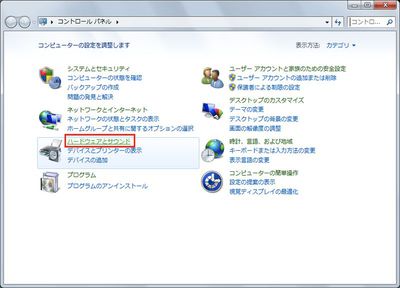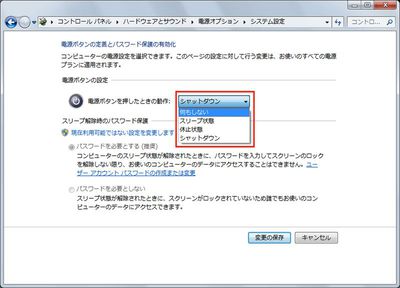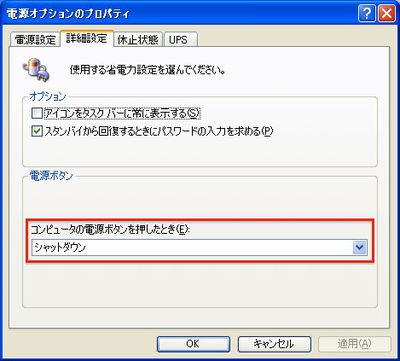Windows 7では、起動/終了の高速化および省電力化を実現するため、いくつかの起動/終了方法が用意されている。これに合わせて、電源ボタンを押したときの動作も細かく設定することが可能だ。設定方法は次の通りである。
「何もしない」は電源ボタンを押しても何もしない。つまり電源はオフにならない。「スリープ状態」は作業内容と設定をメモリーに保存する。メモリーに給電するので若干の電力は消費するが、作業していた状態に復帰するのは高速だ。「休止状態」はすべての作業内容・設定をハードディスクに保存して電源をオフにする。スリープよりは復帰までに時間はかかるが、メモリーへの給電を止めるので電力を消費しないほか、電源の瞬断などが起こっても作業内容は消えない。「シャットダウン」は、通常の終了処理である。
なお、デスクトップパソコンの場合、通常は「ハイブリッドスリープ」が有効になっているため、「スリープ状態」を選択すると自動的にハイブリッドスリープ状態となる(ハイブリッドスリープが無効になっている場合は、通常のスリープ状態となる)。ハイブリッドスリープは「スリープ状態」と「休止状態」を組み合わせたもの。開いているすべてのドキュメントとプログラムをメモリーとハードディスクに書きこむ。仮に復帰時にトラブルが生じても、ハードディスク内のデータがあるので安全性が高い。
ノートパソコンはバッテリーを搭載しているため、初めにメモリーにのみ状態を保存。設定した時間が経過するかバッテリーの残量が少なくなると、自動的にハードディスクにも書き込む。